如何把手机的照片传到u盘上,现在手机已经成为我们生活中不可或缺的一部分,我们用手机拍摄了许多珍贵的瞬间,但是当手机储存空间不足时,我们怎样才能将这些宝贵的照片传输到电脑或U盘上呢?今天我将为大家介绍一些简单的方法,帮助您轻松地将手机的照片传输到U盘或电脑上,以确保这些珍贵的回忆永不丢失。无论您是想备份照片,还是想与他人分享,这些方法都能帮助您实现目标。让我们一起来看看吧!
如何将手机相片传输到电脑
方法如下:
1.首先将充电线的大头直接插在电脑的USB接口上,另一端插手机口。如果你要把照片存到U盘里,请把U盘也插入到相应的USB接口,如下图

2.这时你的会弹出一个框,你选择连接方式“传照片”
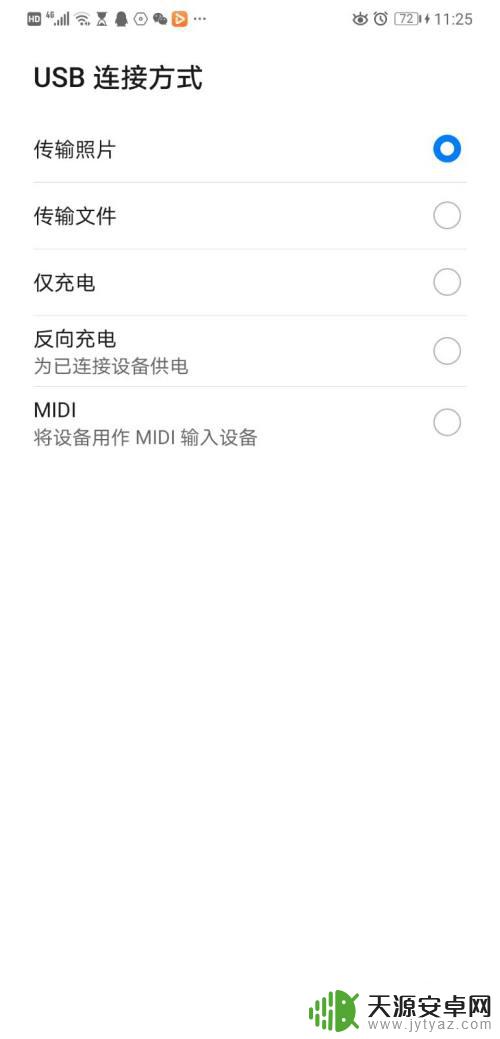
3.接下来,用电脑操作,点击“此电脑”

4.这里你从这里面找到对应你的手机型号的一个文件,像我的是华为 “MATE 20”这里就出现了这个,见下图
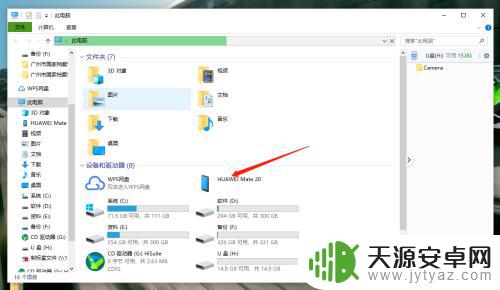
5.点击打开文件,再打开文件找到里面的'Camera'打开
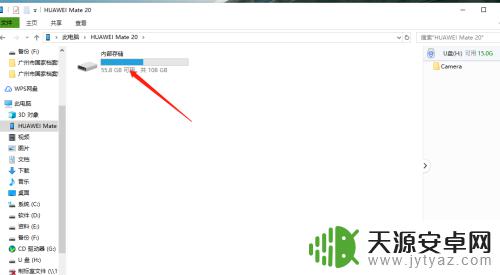
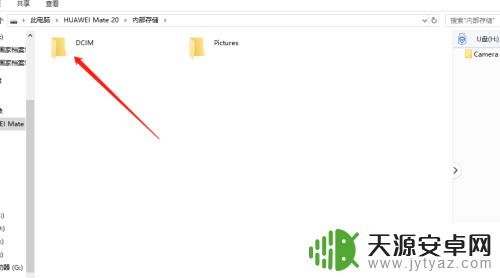
6.找到下面这个一样的文件,完全打开就是你手机里所有的照片了
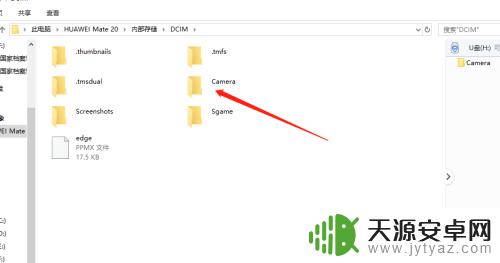
7.在这里你可以选择自己想要 的照片直接复制再粘贴到你的U盘或者电脑的存储盘里,手机里的照片就可以放心清理了。提升手机的空间。
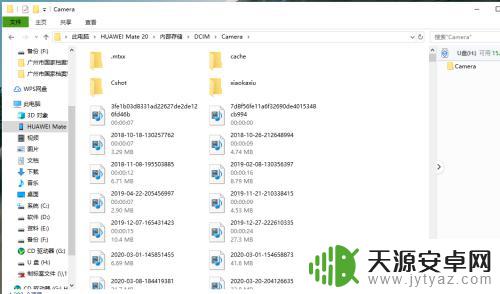
以上是如何将手机照片传输到U盘的全部内容,如果遇到这种情况,建议根据本文提供的方法解决,希望这篇文章能够对大家有所帮助。









